Планирование стоимости проекта
Как видите, затраты на выполнение работы точно такие же. Но это потому, что мы еще явно не указали, откуда нужно брать значения стоимости ресурсов для этой задачи, и они берутся по умолчанию из таблицы на вкладке А. Для конкретного указания таблицы, из которой следует брать стоимость ресурсов, необходимо перейти к представлению Task Usage (Использование задач) и дважды щелкнуть мышью на строке с названием ресурса, относящегося к той задаче, которой нужно, установить принадлежность таблице В. При этом должно открыться окно Assignmeiffi: Information (Сведения о назначении) (рис. 8.8).
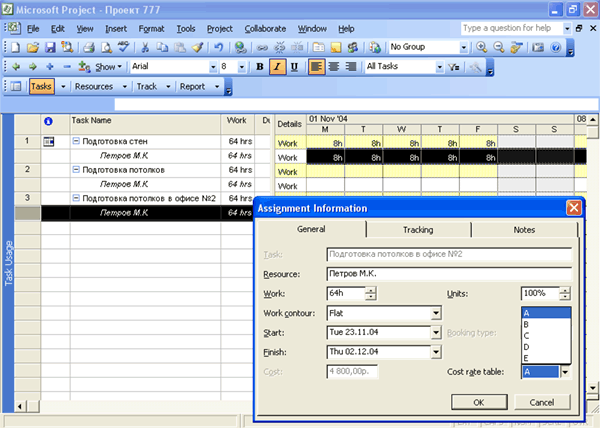
Рис. 8.8. Изменение таблицы
Как видно на рисунке, в правом нижнем углу окна Assignment Information (Сведения о назначении) в списке можно выбрать любую из доступных таблиц. Если выбрать В, а затем закрыть окно, нажав ОК или Enter, и перейти к представлению Gantt Chart (Диаграмма Ганта), то вы увидите, что затраты на выполнение задачи в удаленном офисе возросли, так как теперь используется стоимость из таблицы В (рис. 8.9).
Если в представление Task Usage (Использование задач) добавить столбец Cost Rate Table (Таблица норм затрат), то сразу будет видно, какая таблица используется для расчета затрат (рис. 8.10).
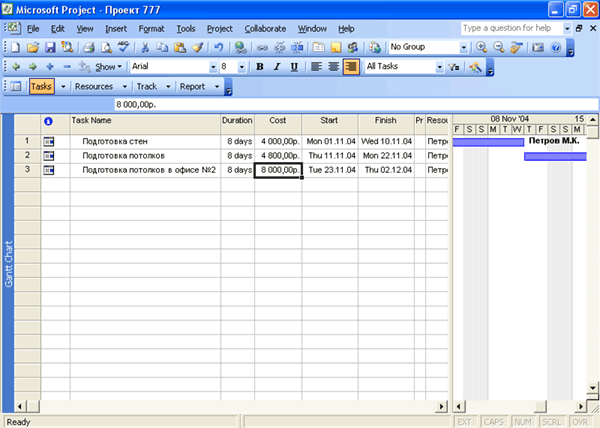
Рис. 8.9. Новая величина затрат
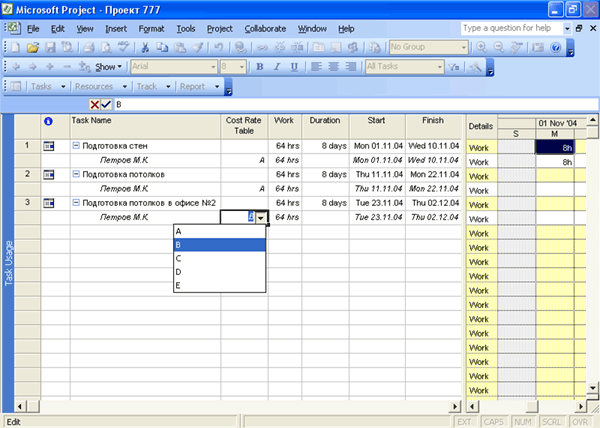
Рис. 8.10. Представление Task Usage (Использование задач) с указанием таблиц (А и В)
Кстати, теперь, когда столбец Cost Rate Table (Таблица норм затрат) отображается на экране, для изменения таблицы совсем не нужно открывать окно Assignment Information (Сведения о назначении). Достаточно щелкнуть мышью на букве (А или В) и прямо в строке выбрать новое значение (см. рис. 8.10).
